|
Статьи, которые добавил ANS: Создание облаков1. Создаем рисунок. В моём случае 180х180 2. Заливаем фон голубым цветом. 3. Сильно распыляем область где должно находится облако распылителем белого цвета. 4. Применяем размытие 1 раз 5. Эффектором затемнение и осветление делаем немного тени и света. 6. Применяем эффект размытие ещё раз 7. Исправляем ошибки и дорабатываем 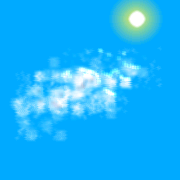 Вот так я и создаю облака. Урок подготовлен by aNNimuS Продолжить Рейтинг: 6 (За: 6 | Против: 0) Добавлено: 9.05.2014 от ANS Комментарии (9) Рисуем рыцаря1. Эскиз Для начала рисуем эскиз. Используя для этого инструменты кисть и полилинию цвет черный. Для некоторых создание эскиза сложное занятие поэтому рекомендую прямом с ppm сфотографировать ваш рисунок на бумаге далее применим эффект "сепия" потом полилинией черного цвета обводим по контуру 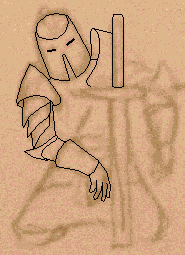 когда же всё будет готово применим фильтр "черно-белое" ведем ползунок регулировки вниз пока увидим отчетливый рисунок. 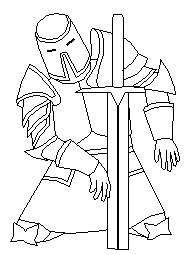 2. Заливка Раз эскиз готов, начинаем заполнять его цветом. Броню серым, а сюрко красным.  3. Металл Латные доспехи зделаны из железа поэтому мы попытаемся изобразить его в ppm. Для этого нарисуем на броне тени, света и блики как на примере.  Продолжить Рейтинг: 1 (За: 1 | Против: 0) Добавлено: 9.05.2014 от ANS Комментарии (1) Обьём, применение текстуры1. Для начала зальём область где будет находится камень серым цветом (ff909090) 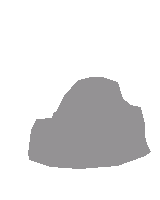 2. Намечаем свет и тень на камне. Как на рисунке: 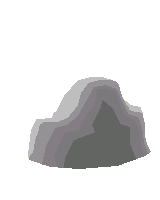 3. Делаем плавные переходы с помощью инструмента "размытие" 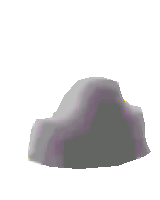 4. Далее применим текстуру. Для текстуры можно использовать кисть создав её в утилите PPMbrushEditor или же скачать кисть именно для этого урока  k.zip. Теперь подготовим PPM для использования текстуры: k.zip. Теперь подготовим PPM для использования текстуры: - Меню/Настройки/Курсор (увеличиваем диаметр курсора до 40 пикселей. - выбираем инструмент "распылитель" и устанавливаем значение 10. Распылять нужно с альфа-каналом(прозрачность) около 15. Например черным цветом с прозрачностью на тени камня а на Продолжить Рейтинг: 4 (За: 6 | Против: 2) Добавлено: 9.05.2014 от ANS Комментарии (8) Урок создания травы в PPMВнимание! урок создавался для версии 1.8.1 и выше. 1. Для начала нам понадобится кисть рисующая куст травы. Её можно создать в утилите PPMBrushEditor. Или же скачать кисть предназначенную для этого урока:  t.zip t.zip 2. Далее если всё готово, прежде всего создадим новый рисунок нужных нам размеров. 3. Зальём ту область где будет находится трава зеленым цветом  4. Дальше загружаем нашу кисть в ppm(как это делатьчитайте faq) далее выберете её как кисть. 5. Заходим в настройки курсора и увеличиваем его диаметр примерно до 50 пикселей. 6. Теперь перейдём к делу, выберете распылитель, цвет зеленый чуть светлее фона с альфа-каналом (прозрачность) около 30 и распыляем Продолжить Рейтинг: 2 (За: 2 | Против: 0) Добавлено: 9.05.2014 от ANS Комментарии (0) Всего: 4 |




